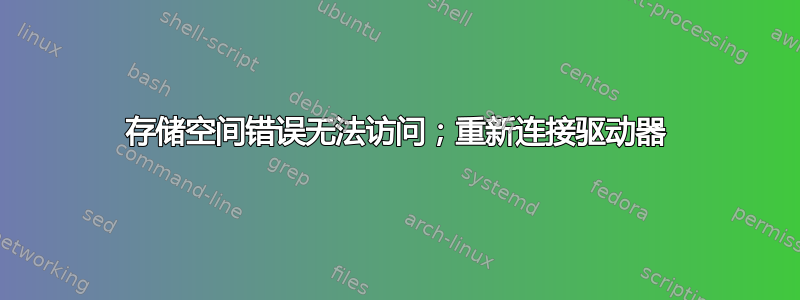
控制面板中的存储空间部分列出“错误无法访问;重新连接驱动器”,但每个物理驱动器都报告“OK”状态:

有人可以帮助我将存储空间恢复到工作状态并恢复数据吗?
存储空间检测到我的一个驱动器断开连接后,我的机器进入此状态。我按要求重建了断开连接的驱动器,它报告成功,但 10 分钟后发生了上述情况。
仅供参考,以下是 get-virtualdisk 和 get-storagepool 的结果(我对 PS 的全部研究):

更新
我最终通过 ReclaiMe 将所有内容还原到第三个驱动器,然后重新使用新的存储空间驱动器来“解决”这个问题。
答案1
试用版ReclaiMe 存储空间恢复可以修复一些元数据损坏错误。
答案2
我最近在双向镜像中遇到了类似的问题,只是出现了黄色警告,但可以访问我的数据。我通过添加第三个驱动器并移除第二个驱动器(因为我的实验,我知道第二个驱动器有问题)解决了这个问题。
经过“修复”周期后,我的存储池变得绿色且健康。
所以我给你的建议是:如果你知道这两个驱动器中哪个是坏的 - 用另一个空驱动器替换它,就像它出现故障时一样。
如果您不知道是哪一个,那么请执行以下操作(我们将其命名为驱动器 a 和驱动器 b):
1)获取至少 600Gb(比最小驱动器大 100Gb)大小的新空驱动器(我们将其命名为驱动器 c)
2) 断开驱动器 b。
3)连接驱动器c。
4)等待“修复”循环完成
5)如果池为绿色,转到步骤 20
6)断开驱动器a
7)断开驱动器 c
8)获取至少 600Gb(比最小驱动器大 100Gb)大小的新空驱动器(我们将其命名为驱动器 d)
9)连接驱动器b
10)连接驱动器 d
11)等待“修复”循环完成
12)如果池为绿色,转到步骤 20
13)断开驱动器b
14)连接驱动器c
15)等待“修复”循环完成
16)如果池为绿色,转到步骤 20
17)记住数据丢失,永远不要使镜像大小大于最小驱动器大小,因为您始终可以增加存储空间的大小并扩展驻留在其上的卷的大小。
18)转至步骤20
19)将我的回答标记为已接受
20)程序结束


